Como habilitar e usar o modo StandBy no iOS 17
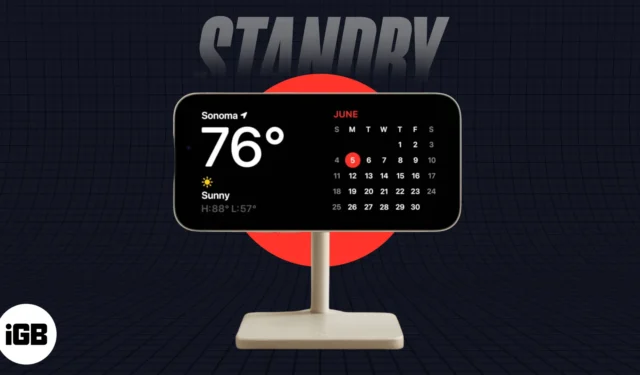
O iOS 17 finalmente chegou e traz vários recursos interessantes. Entre eles, o que mais chamou a atenção é a função de usar o iPhone como smart display ou mesa de cabeceira com o novo recurso StandBy.
- O que é o modo de espera no iOS 17?
- Como ativar e usar o modo StandBy no iOS 17
- Como personalizar a interface do modo StandBy
- Recursos adicionais de espera para iPhone 14 Pro ou posterior
O que é o modo de espera no iOS 17?
O modo StandBy é um novo recurso introduzido no iOS 17 que transforma seu iPhone em uma tela inteligente sempre ativa. Quando seu iPhone está no modo de espera, ele exibe seus widgets ou informações úteis, incluindo hora, clima, calendário, fotos, músicas e muito mais.
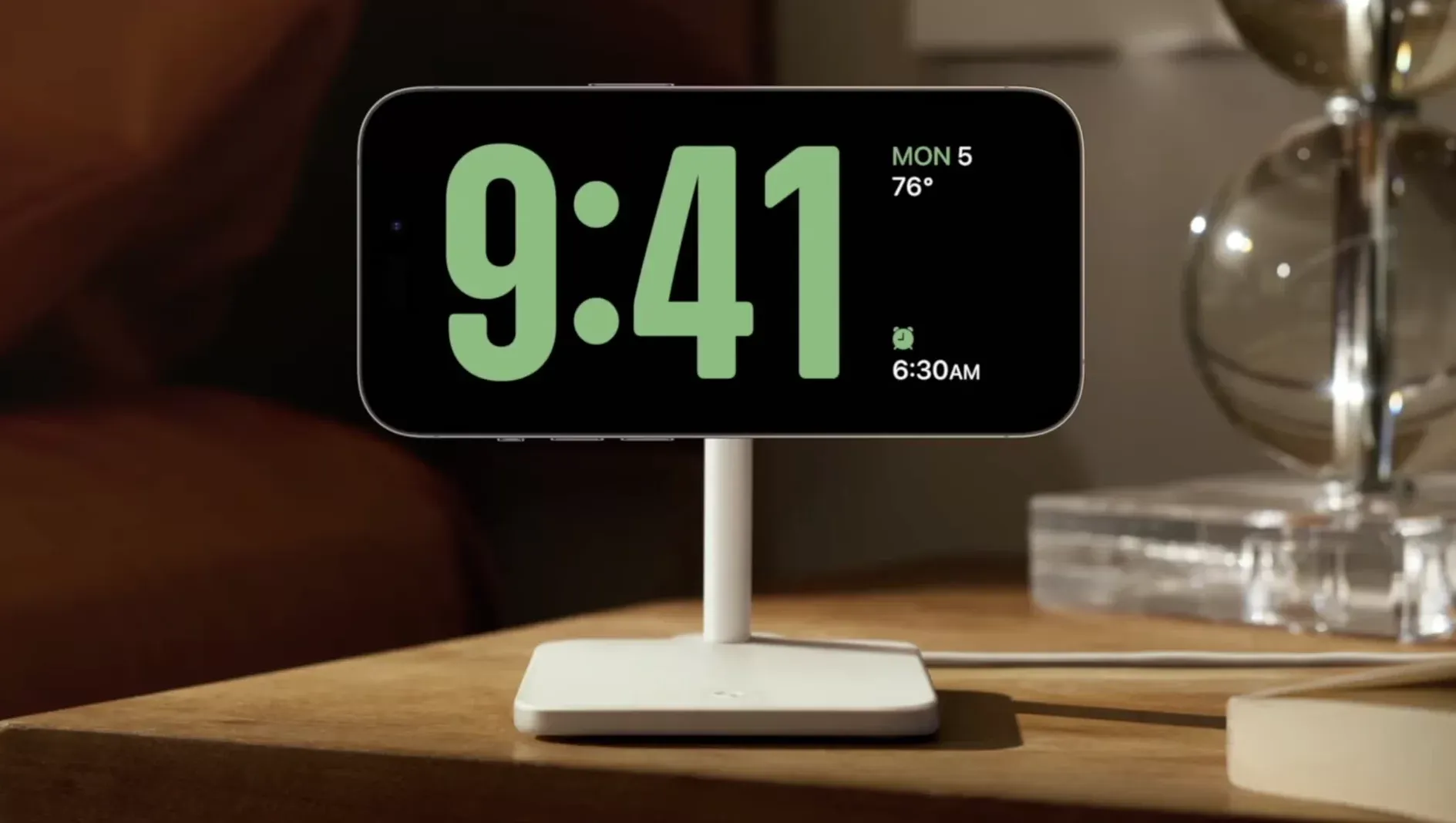
Você também pode usar o modo StandBy para controlar dispositivos habilitados para HomeKit, invocar Siri com resultados visuais avançados que podem ser vistos à distância e obter atualizações em tempo real de seus aplicativos favoritos usando atividades ao vivo, entre outros recursos.
O modo StandBy vem ativado por padrão no iOS 17 e se revela quando você conecta seu iPhone à energia e o coloca em um ângulo inclinado na orientação paisagem. No entanto, se você o desligou sem querer, veja como ativar e usar o modo de espera no seu iPhone executando o iOS 17.
Como ativar e usar o modo StandBy no iOS 17
- Abra o aplicativo Configurações → role para baixo e toque em StandBy no seu iPhone.
- Alternar em StandBy .
- Na mesma interface, você também pode habilitar o Modo noturno para obter texto vermelho em condições de pouca luz para minimizar o cansaço visual.
- No entanto, para ativar o Modo Noturno no iPhone 14 Pro ou posterior, você precisa tocar em Modo Noturno → ativar o Modo Noturno .
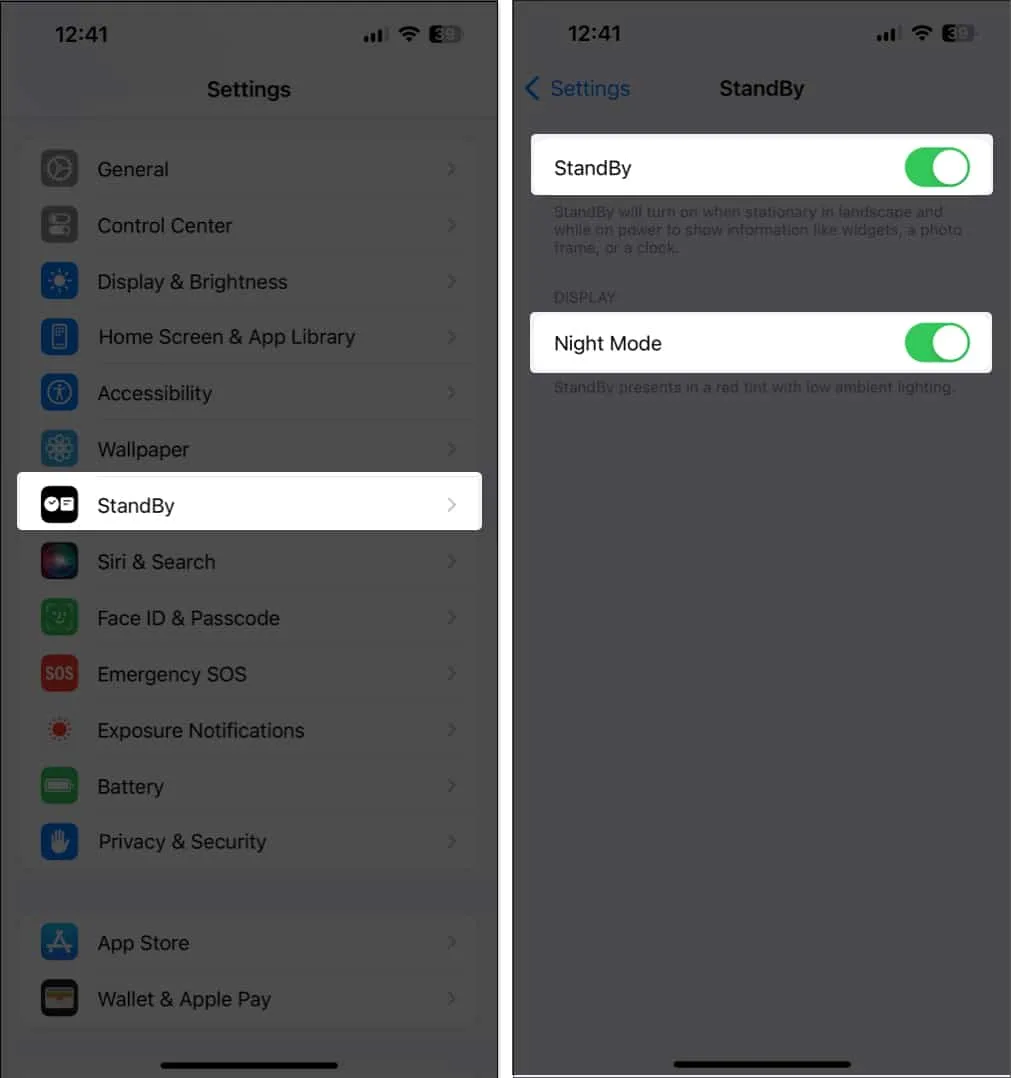
- Conecte seu iPhone à energia via cabo MagSafe ou Lightning.
- Coloque seu iPhone na orientação paisagem em uma superfície estacionária.
Como personalizar a interface do modo StandBy
Enquanto estiver no modo de espera, você pode deslizar horizontalmente para alternar entre widget, galeria e visualização do relógio. Mas isso não é tudo, você também pode personalizar a interface de acordo com sua preferência com várias opções para mostradores de relógio, widgets e imagens em sua galeria.
Veja como você pode fazer isso no seu iPhone. Mas primeiro, verifique se a tela de bloqueio está desbloqueada.
- Na visualização do widget, toque e segure qualquer widget se quiser adicionar um novo ou reorganizá-lo no Smart Stacks.
- Toque no ícone de menos no canto superior esquerdo de um widget para removê-lo.
- Ou toque no ícone de adição no canto superior esquerdo da tela para escolher e adicionar um novo widget.
- Toque em Concluído no canto superior direito para confirmar suas alterações.
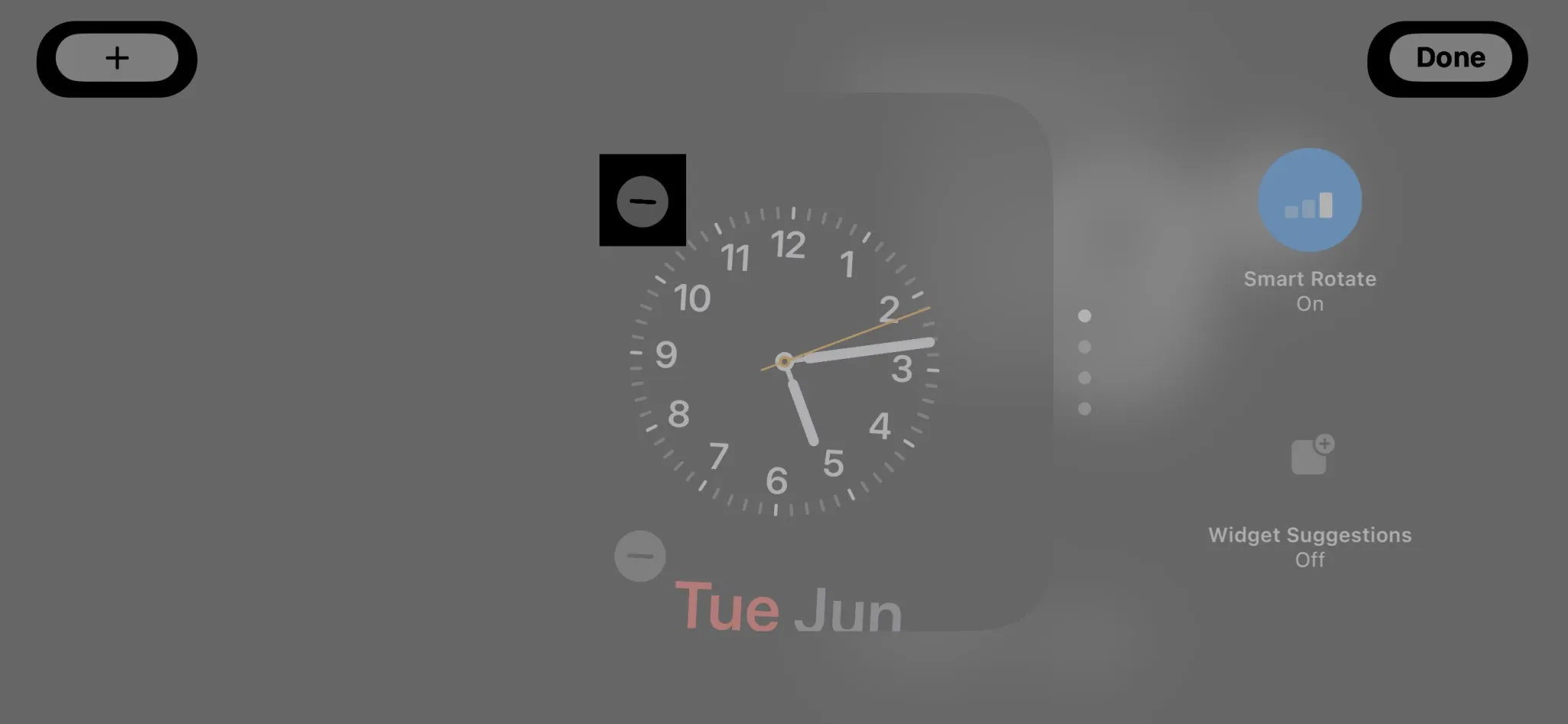
- Deslize para a esquerda para entrar na visualização da galeria. Agora, toque e segure em qualquer lugar da tela para abrir um menu e escolher as fotos que podem aparecer no modo de espera.
- Agora toque no ícone de adição para adicionar fotos. Mais tarde, você pode tocar no ícone de menos para removê-los.
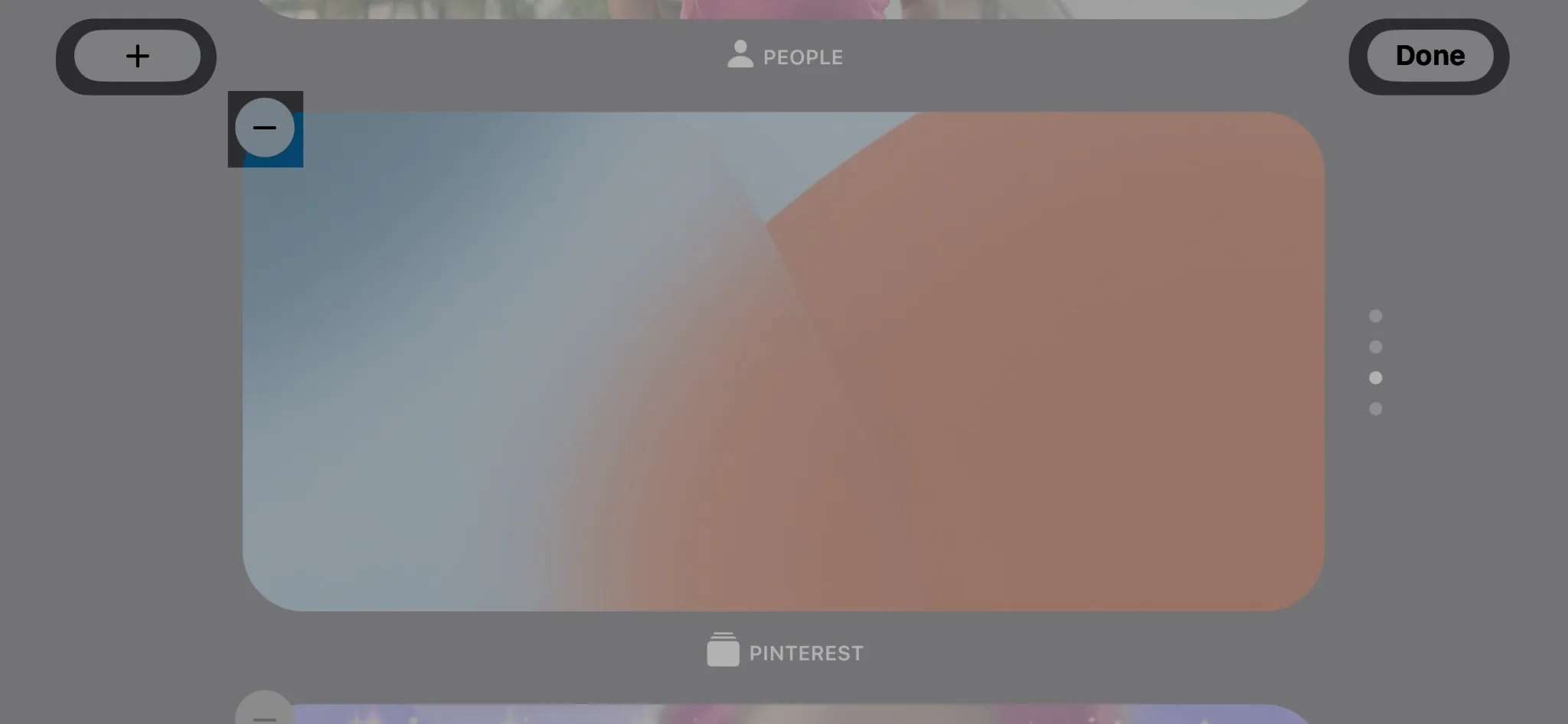
- Agora toque no ícone de adição para adicionar fotos. Mais tarde, você pode tocar no ícone de menos para removê-los.
- Por fim, na exibição do relógio, toque e segure em qualquer lugar da tela para abrir um menu e alternar entre os estilos de relógio.
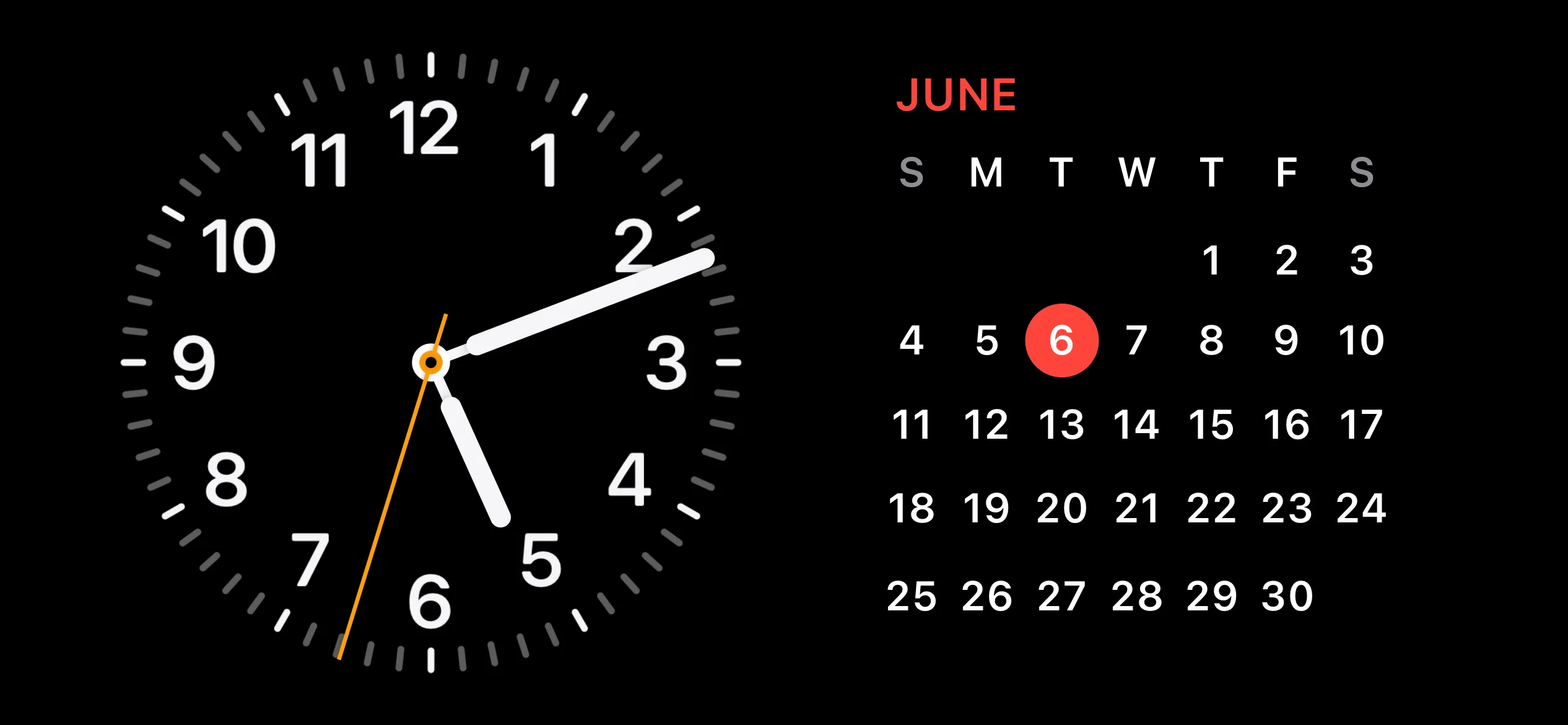
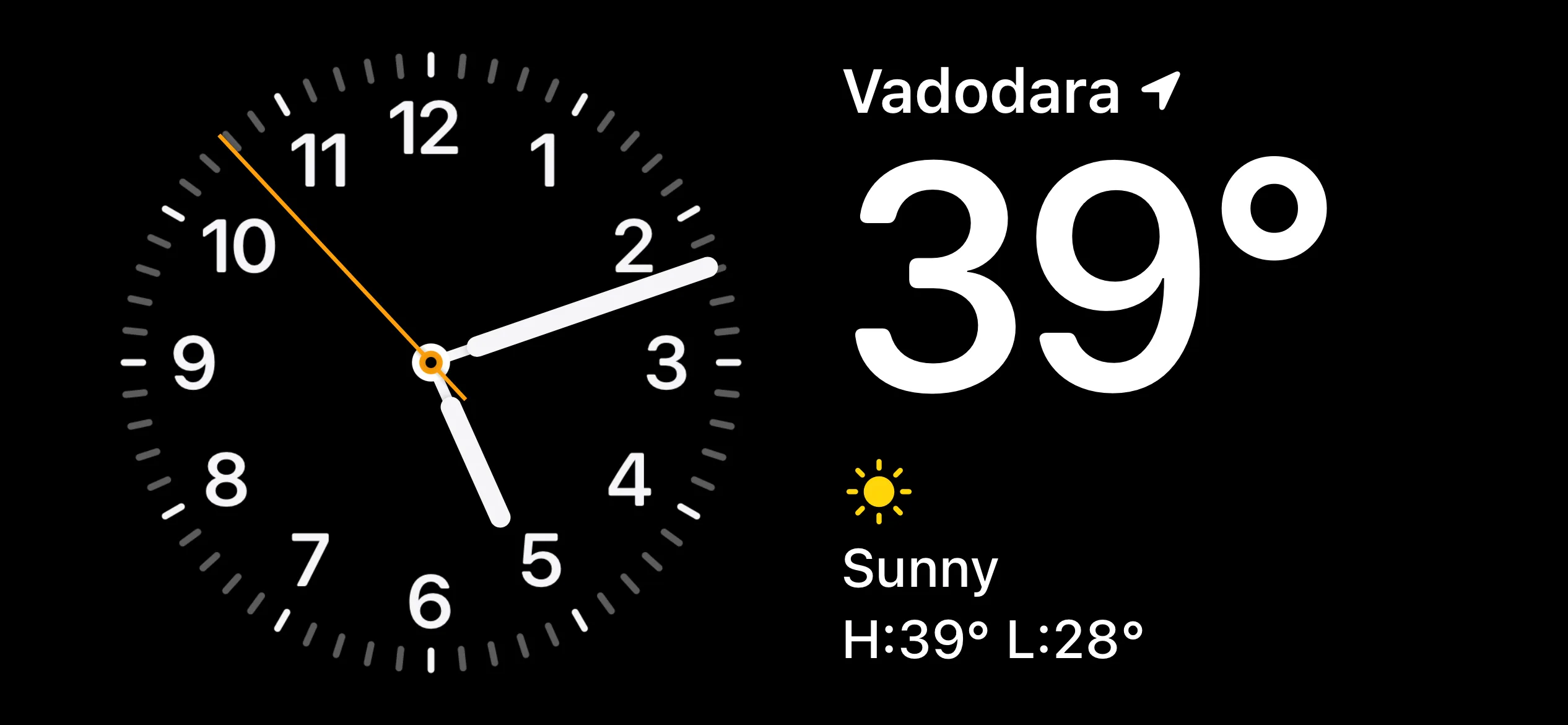
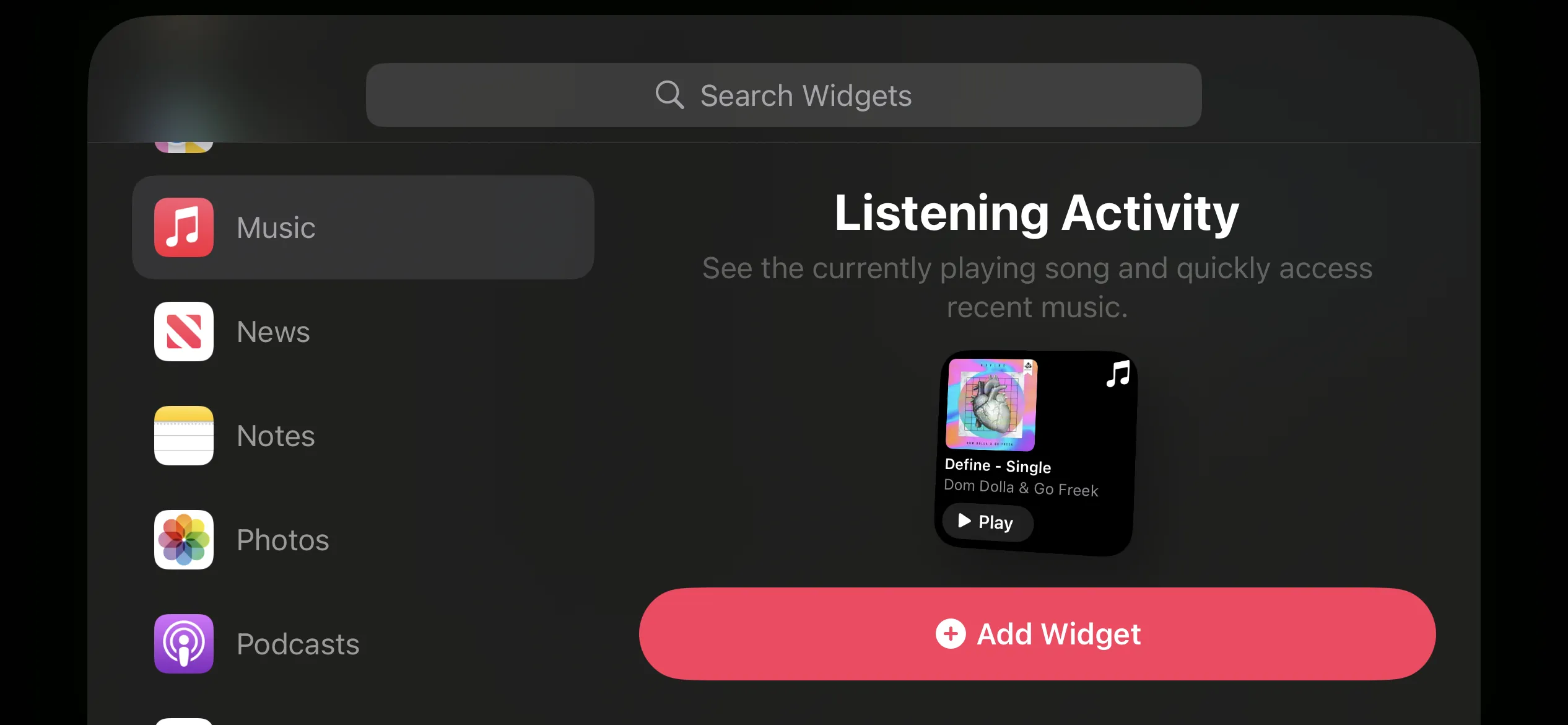
Recursos adicionais de espera para iPhone 14 Pro ou posterior
Quando comparado a outros modelos, o iPhone 14 Pro e posteriores ganham duas opções adicionais no modo Standby: Always On e Motion To Wake .
- Para habilitar o Always On, vá para Settings → StandBy → Toggle on StandBy e Always on .
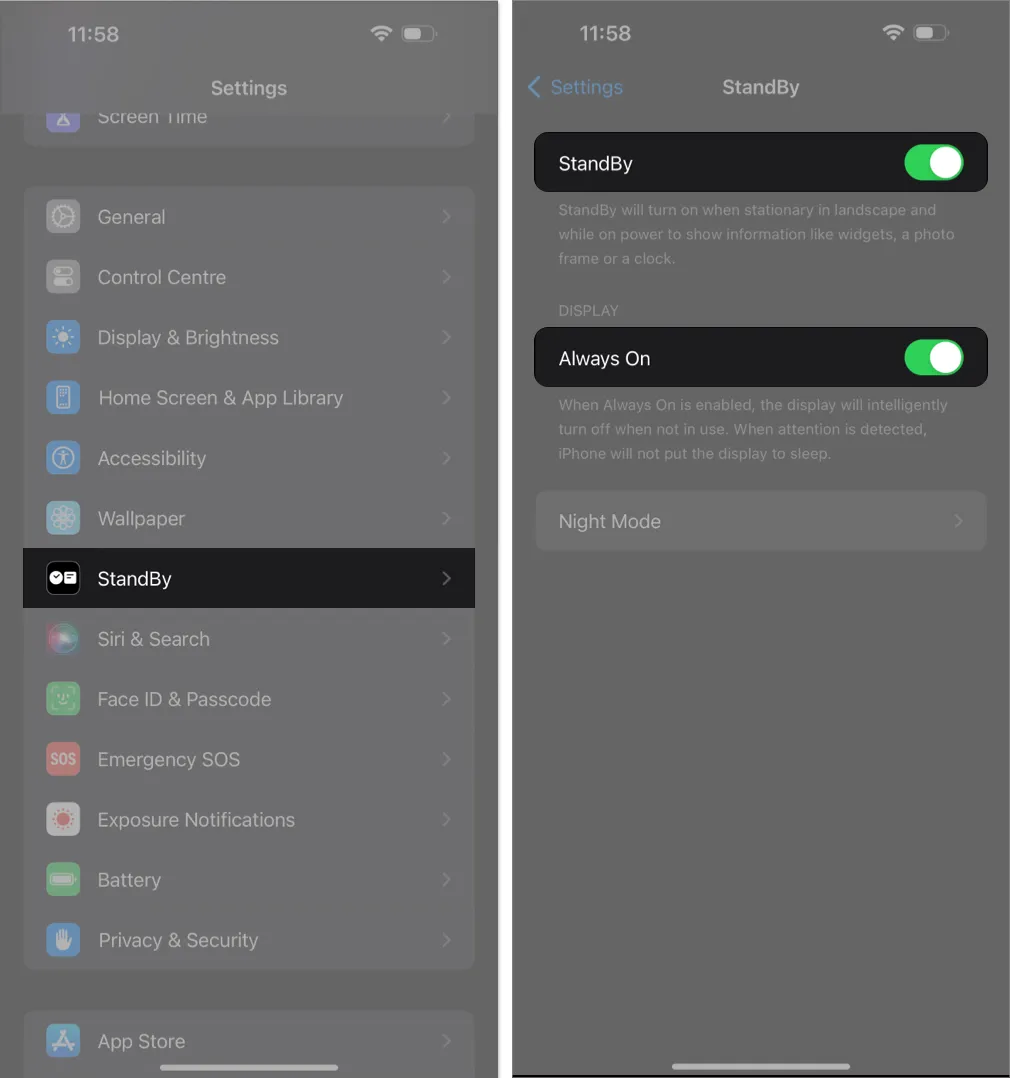
- Você pode ir para Standby → Modo Noturno → Ativar Modo Noturno e Movimento para Despertar. Ativá-los permitirá que você ative a tela do iPhone assim que for movida à noite.
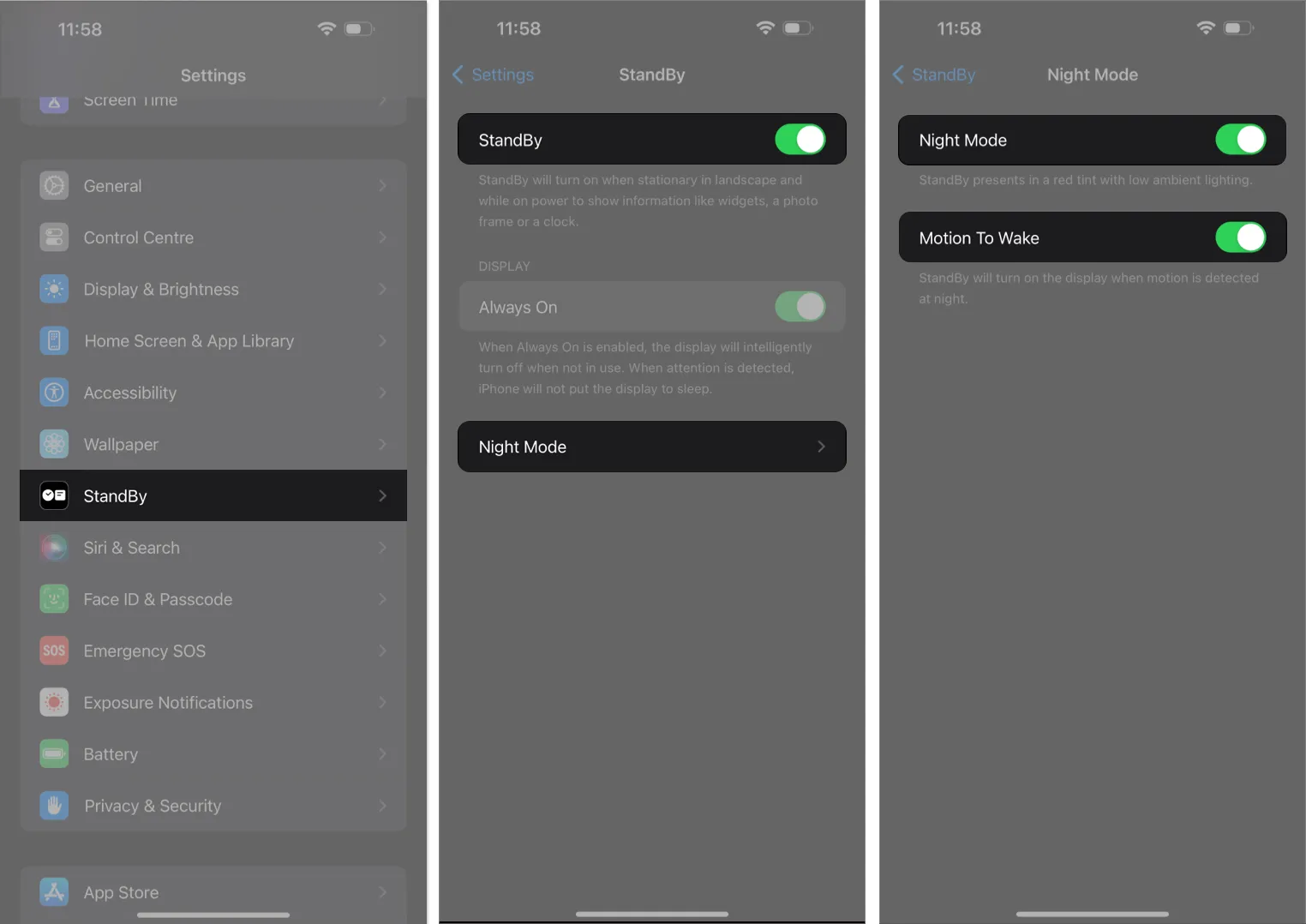
perguntas frequentes
Como acessar o music player no modo StandBy?
Com a música tocando em segundo plano, você pode tocar no botão “….” ícone na parte superior central ou a forma de onda no widget Música para acessar o reprodutor de música no modo de espera.
Quais modelos de iPhone suportam o modo StandBy?
O modo StandBy está disponível em todos os modelos de iPhone compatíveis com iOS 17. No entanto, a capacidade de usar o modo StandBy sempre ativo é limitada apenas ao iPhone 14 Pro/Pro Max. Se você estiver em um iPhone mais antigo, pode tocar na tela para acessar o modo de espera.
Empacotando…
Seguindo as etapas listadas neste guia, você poderá facilmente usar o modo de espera no seu iPhone para acompanhar as informações mais recentes, mesmo quando não estiver usando-o ativamente. Se você achou este guia útil, lembre-se de deixar seus pensamentos na seção de comentários abaixo.



Deixe um comentário